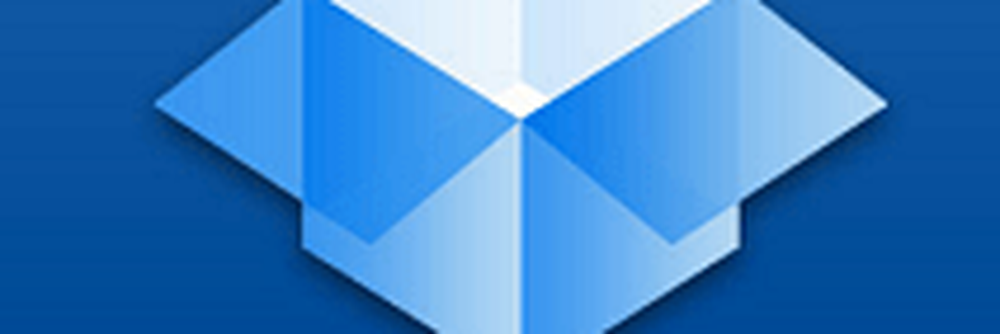Trimiteți automat atașamentele Gmail la Google Drive, Dropbox și Box
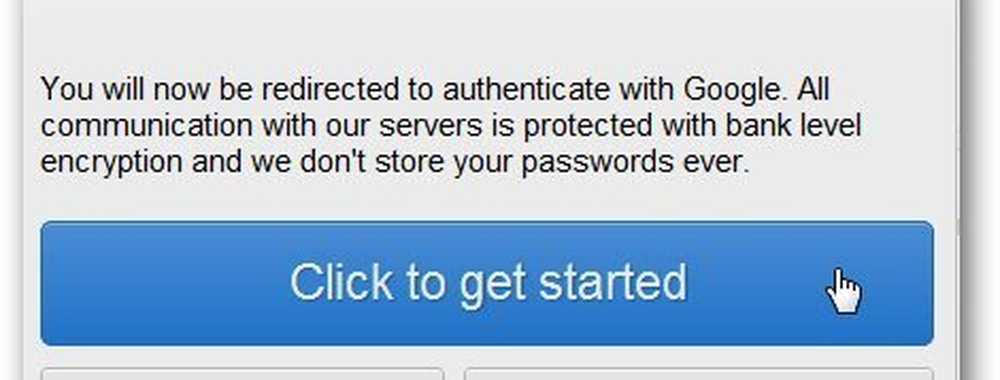
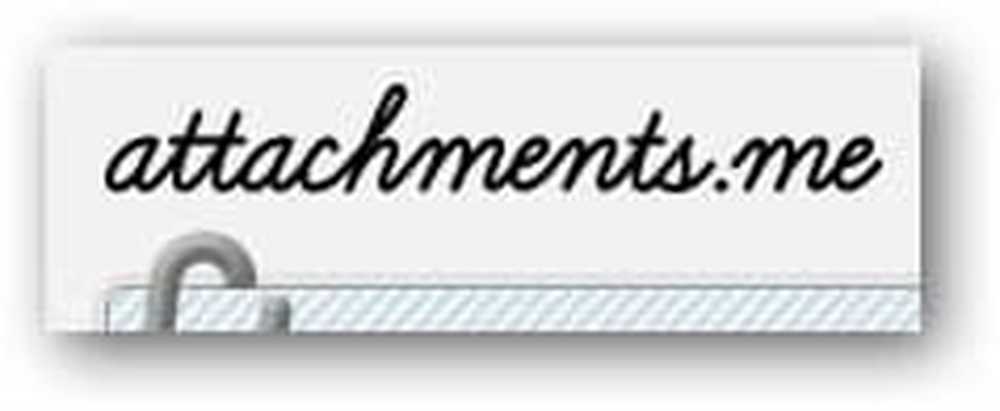 Anterior, v-am arătat cum să salvați atașamentele Gmail fără probleme în Google Drive. Cu toate acestea, cu extensia Gmail pentru Drive puteți salva numai fișiere în Disc Google. Dacă doriți să transferați fișiere în alte servicii de stocare în cloud, cum ar fi Dropbox, încercați să dați Attachments.me pentru Chrome.
Anterior, v-am arătat cum să salvați atașamentele Gmail fără probleme în Google Drive. Cu toate acestea, cu extensia Gmail pentru Drive puteți salva numai fișiere în Disc Google. Dacă doriți să transferați fișiere în alte servicii de stocare în cloud, cum ar fi Dropbox, încercați să dați Attachments.me pentru Chrome.Attachments.me este o extensie utilă pentru Google Chrome, care vă permite să salvați și să distribuiți atașamente Gmail în serviciile de stocare în cloud, cum ar fi Dropbox, Box și Google Drive, fără a părăsi Gmail.
Mai întâi, accesați attachments.me și instalați extensia pentru Chrome. Faceți clic pe butonul Adăugați Extensa Chrome și vă va solicita să acordați acces la datele dvs. din fișierele attachments.me și Gmail. Faceți clic pe butonul Adăugați pentru a continua instalarea.

Acum, reveniți la pagina de pornire attachments.me și conectați-vă la contul dvs. Google și dați-i acces la contul dvs. Google. Acesta vă va redirecționa către pagina principală Attachments.me unde puteți căuta atașamente salvate în contul dvs. Gmail.
Apoi, deschideți contul Gmail și vă va afișa notificările de la atașamente.me. Faceți clic pe butonul Începeți.
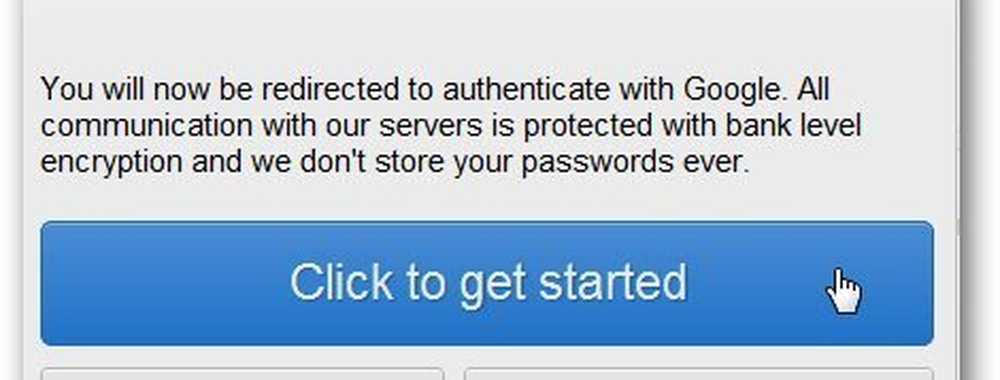
O nouă pictogramă va apărea chiar lângă numele dvs. în Gmail. Faceți clic pe acesta și selectați Gestionați serviciile cloud.

Selectați serviciul de cloud pe care doriți să îl conectați cu contul Gmail. În cazul meu, am selectat Google Drive.

Autorizați fișierele attachments.me pentru a vă accesa Discul Google.

Acum, este timpul să definim regulile pentru extindere. Faceți clic pe pictograma Attachments.me și selectați Gestionați regulile.

Faceți clic pe regula Adăugați o nouă regulă și definiți tipurile de atașări pe care doriți să le trimiteți în Disc Google sau în serviciul dvs. cloud selectat. Dați clic pe Toate tipurile dacă doriți să salvați toate atașamentele în cloud.

Acum, faceți clic pe butonul Browser pentru a selecta dosarul în care doriți să salvați atașamentele Gmail.

Creați o nouă regulă pentru a trimite automat un anumit tip de fișier pe Google Drive. Acum, de fiecare dată când primiți un atașament de e-mail, acesta salvează automat tipurile de fișiere în dosarul Google Drive.